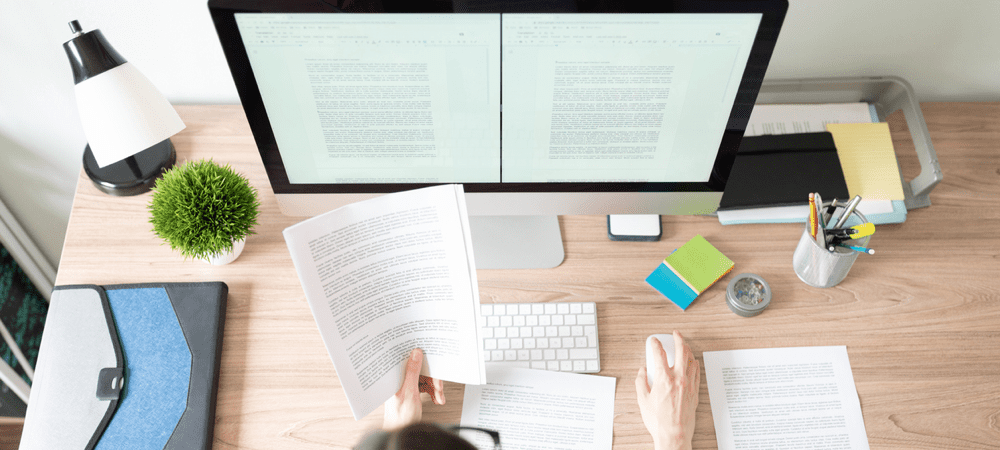Kuidas kasutada Google Analyticsi kohandatud segmente, aruandeid ja juhtpaneele: sotsiaalmeedia eksamineerija
Google'i Analüüs / / September 26, 2020

Kas soovite Google Analyticsist rohkem kui standardsed aruanded?
Kas teadsite, et saate kohandatud andmeid?
Google Analytics võimaldab teil luua kohandatud segmente, juhtpaneele ja aruandeid, et leida teie ettevõttele kõige asjakohasemat teavet.
Selles artiklis näitan teile, kuidas seda teha kasutada neid Google Analyticsi funktsioone.

# 1: kohandatud segmendid
Segmendid võimaldavad teil eraldage konkreetne liiklus kogu Google Analyticsi kaudu. Oletame näiteks, et soovite kõigist liiklust, mida teie veebisait Facebookilt saab. Seda saate teha segmendi abil.
Kohandatud segmendi seadistamine
Alustamiseks minema oma veebisaidi profiil Google Analyticsis. Mis tahes standardaruande, näiteks aruande pealkirja all Publiku ülevaade, on võimalus lisada segment.
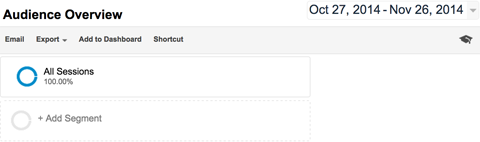
Kui sa klõpsake nuppu Lisa segment, näete kõiki oma praeguseid segmente ja punast nuppu Uus segment.
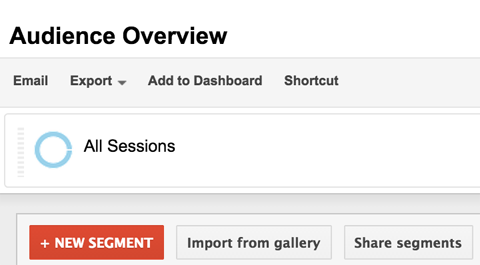
Segmendi loomiseks klõpsake nuppu Uus segment ja andke sellele nimi, mille tunnete ära, näiteks Facebooki liiklus. Siis klõpsake vahekaardil Liiklusallikad ja sisestage väljale Allikas ‘facebook’. See peaks välja nägema, kui olete lõpetanud.
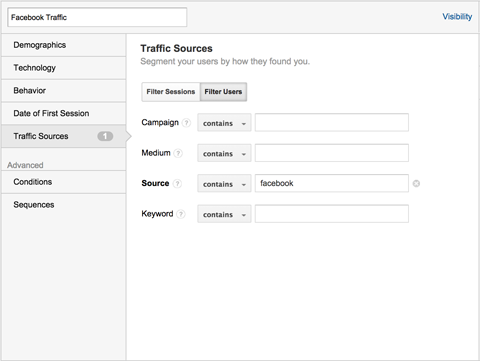
Klõpsake nupul Eelvaade, et näha, kas teie segment leiab liikluse teie loodud konfiguratsiooni põhjal, mis antud juhul on liiklus Facebookist. Kui see juhtub, klõpsake nuppu Salvesta ja see rakendatakse automaatselt teie Google Analyticsi kuvale.
Nüüd saate jätkata kõigi oma standardsete aruannete, näiteks vaatajaskonna ülevaate, klõpsamist ja vaadata andmeid, mis on konkreetselt seotud teie Facebooki liikluse segmendiga.
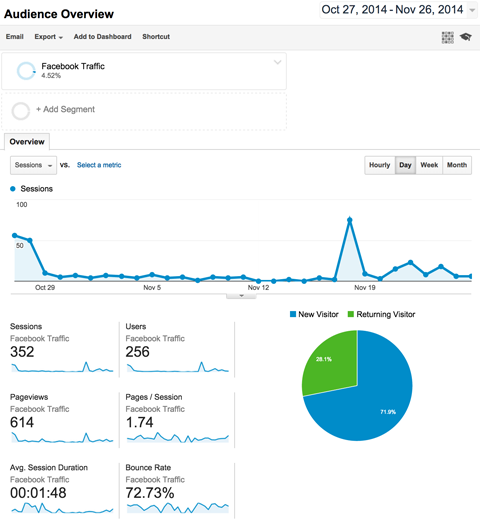
Kohandatud segmentide kasutamine
Siin on mõned näited andmete analüüsidest, mida saate segmentidega teha:
- Vaadake oma Facebooki liikluse geograafilist asukohta aruandega Publik> Geo> Asukoht.
- Eristage oma Facebooki liikluse konkreetseid allikaid (mobiil versus desktop) aruandega Omandamine> Kogu liiklus.
- Siit saate teada, milline sisu teie Facebooki liiklusele kõige rohkem meeldib aruandega Käitumine> Saidi sisu> Kõik lehed.
- Avastage, kui hästi teie Facebooki liiklus konkreetsete eesmärkide poole pöördub aruandega Konversioonid> Eesmärgid> Ülevaade.
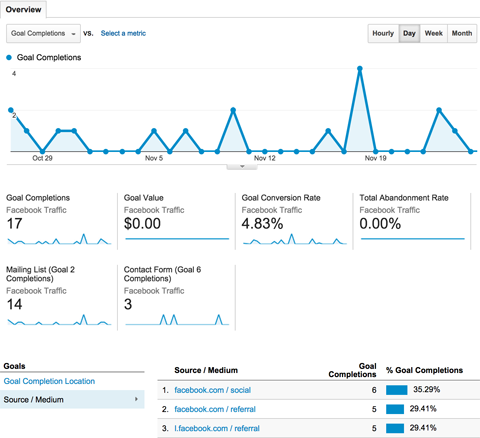
Sa saad ka võrrelda eri segmentide liiklust.
Oletame, et soovite vaadata kõiki oma aruandeid, et näha erinevusi oma Facebooki ja Twitteri liiklus. Kasutades ülalkirjeldatud samme, seadistage Twitteri liikluse segment.
Järgmisena veenduge laske oma aruannete ülaosas valida mõlemad segmendid. Siis saate seda teha vaadake kõiki oma standardsetes aruannetes olevaid andmeid nii, et Facebooki liiklus on esile tõstetud ühes ja Twitteri liiklus teises värvitoonis.
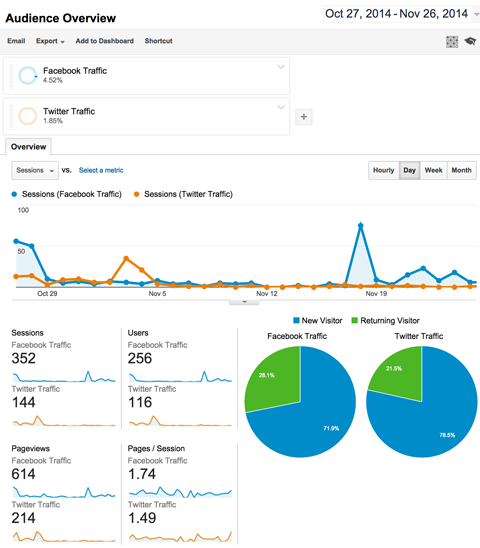
Nüüd saate läbi vaadata kõik oma aruanded, et näha erinevusi mõlemas liiklusallikas.
Lisaks liikluse eraldamisele konkreetsetest allikatest saate seda ka teha seadistage liikluse nägemiseks segmendid:
- Konkreetsest demograafiast
- Spetsiifilise tehnoloogiaga kasutajatelt
- Konkreetse käitumisega
- Sellega viiakse lõpule konkreetsed poodostud
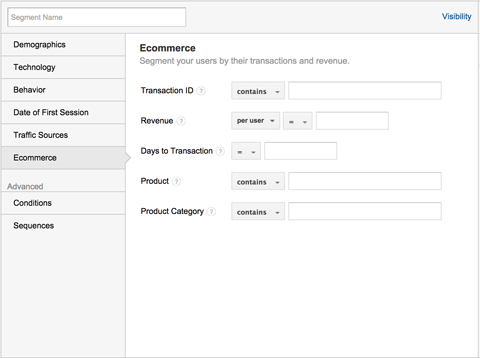
Ja saate seadistage segmendid mis tahes muu valitud dimensiooni või mõõdiku abil.
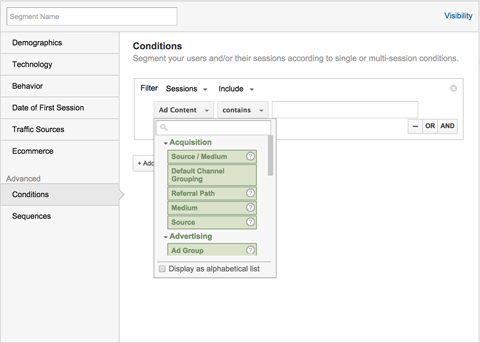
Näiteks kirjastused, kes seda tahavad eraldada ühe konkreetse artikli liiklus saab seadistada segmendi Täpsemad tingimused, kasutades mõõdet Käitumine> Lehekülg ja sisestades väljale artikli URL.
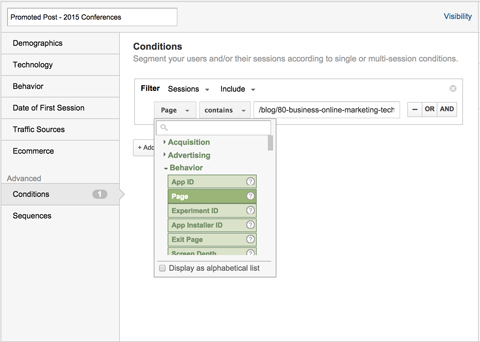
Nüüd sa saad saate vaadata kõiki konkreetse artikli Google Analyticsi andmeid alates demograafilisest kuni konversioonideni.
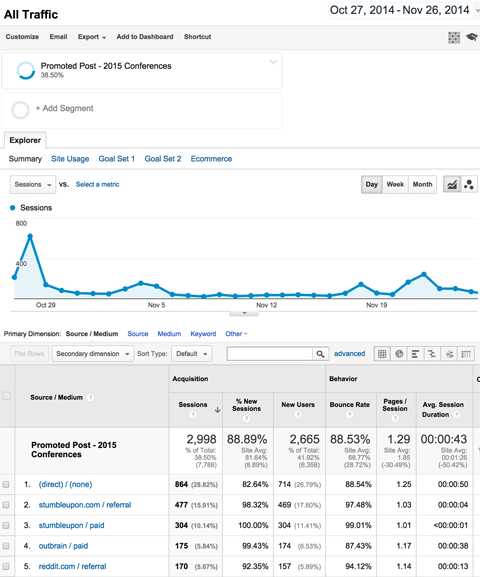
Sa saad konfigureerige ühes segmendis mitu dimensiooni ja mõõdikut, nii et kui soovite eraldage Facebooki liiklus Ameerika Ühendriikidest, kes esindavad naisi vanuserühmas 18–24, ühes segmendis, sa saad.
Või kui soovite eraldage kogu liiklus peamistest sotsiaalmeedia võrkudest ühes segmendis ja kogu liiklus peamiste otsingumootorite liiklusest teises segmendis, et neid võrrelda, sa saad. Võimalusi on lõputult.
# 2: kohandatud aruanded
Selle asemel, et tugineda Google Analyticsi pakutavatele standardsetele aruannetele, saate lihtsalt luua enda, et näidata teid huvitavaid andmeid.
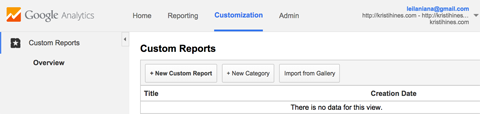
Kohandatud aruande seadistamine
Sa saad leiate kohandatud aruanded Google Analyticsi ülaosas menüüst Kohandamine.
Lihtsaim viis mõista kohandatud aruande loomist on kõigepealt aru saada standardaruande loomise põhitõdedest. Võtame Omandamine > Kogu liikluse aruanne.
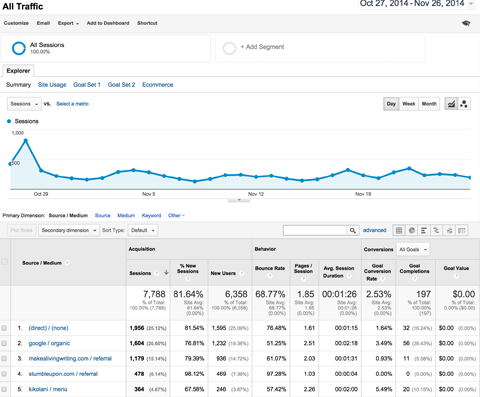
To looge kohandatud aruanne, mis jäljendab aruannet Kogu liiklus, andes alustuseks aruandele pealkirja Kogu liiklus. Siis nimetage esimene aruande vahekaart Kokkuvõte ümber ja valige aruande tüübiks Explorer. See annab teile aruande ülaosas graafiku ja allosas tabeli.
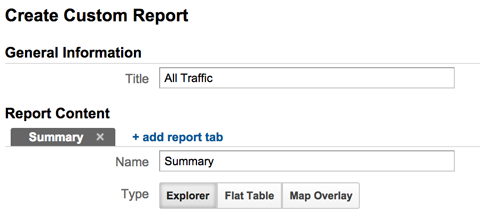
Nimetage esimene mõõdikugrupp Basic Metrics. Klõpsake nuppu Lisa mõõdik, et lisada seansid,% uutest seanssidest, kasutajad, põrkemäär, lehed / seanss, keskm. Mõõdikutena seansi kestus, eesmärgi konversioonimäär, eesmärgi täitmised ja eesmärgi väärtus. Kui alustate nimede otsingukasti sisestamist, leiate kõik mõõdikud kiiresti üles.
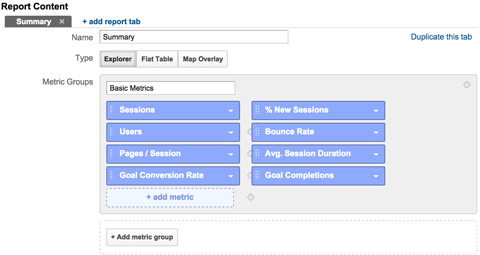
Teise mõõdikute rühma lisamiseks ja poodide nimetamiseks klõpsake nuppu Lisa mõõdikute rühm. Siis Tehingute, tulude ja poodide konversioonimäärade lisamiseks poodide mõõdikute grupi mõõdikuteks klõpsake nuppu Lisa mõõdik.
Hankige YouTube'i turunduskoolitus - võrgus!

Kas soovite parandada oma seotust ja müüki YouTube'is? Seejärel liituge YouTube'i turundusekspertide suurima ja parima kogunemisega, kui nad jagavad oma tõestatud strateegiaid. Teile antakse samm-sammult reaalajas juhendamine, millele keskendutakse YouTube'i strateegia, videote loomine ja YouTube'i reklaamid. Saate oma ettevõtte ja klientide jaoks YouTube'i turunduskangelaseks, kui rakendate tõestatud tulemusi saavutavaid strateegiaid. See on teie veebisaidi Social Media Examiner sõprade otseülekanne.
ÜKSIKASJADE KLÕPSAKE SIIN - MÜÜK LÕPETAB 22. SEPTEMBRIT!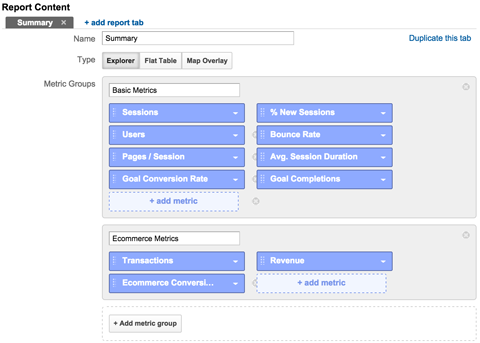
Järgmisena dimensioonide üksikasjalikud üksikasjad Allika / meediumi lisamiseks klõpsake nuppu Lisa dimensioon.
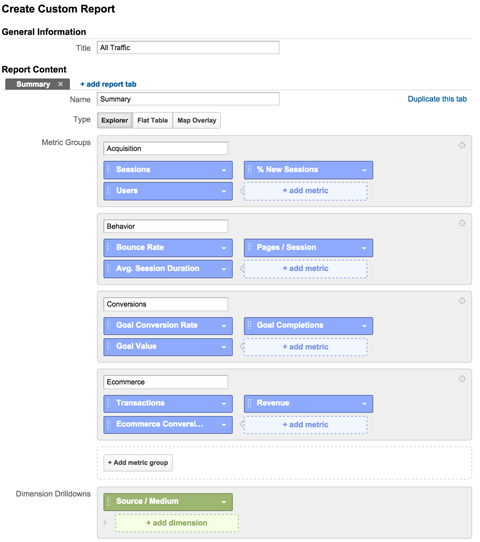
Allika, keskmise ja märksõna lisamiseks klõpsake nuppu Lisa dimensioon. Kui olete lõpetanud, klõpsake nuppu Salvesta.
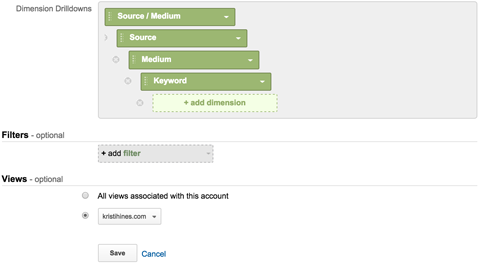
Seejärel suunatakse teid uude kohandatud aruandesse, mis sarnaneb tavalise kogu liikluse aruandega.

Kohandatud aruannete kasutamine
Nüüd, kui tunnete kohandatud aruandes hästi, mis kuhu läheb, saate luua iga valitud aruande.
Pärast aruannete loomist saate seda teha vasakus külgribal oma kohandatud aruandele juurde pääsemiseks kasutage aruande nime all olevas menüüs valikut Otsetee Google Analyticsi.
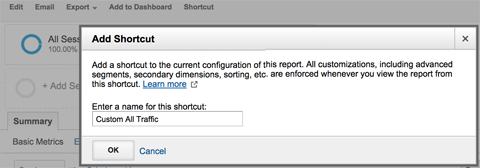
Sa saad kohandatud aruande allalaadimiseks kasutage aruande nime all oleva menüü valikut Ekspordi teie valitud vormingus.
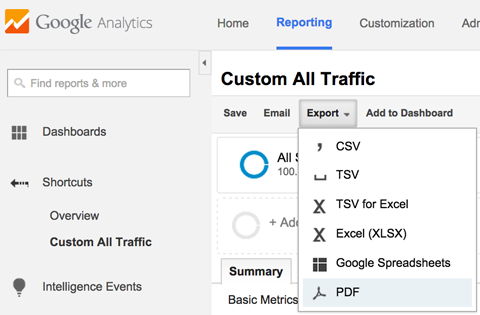
Aruande nime all oleva menüü valik E-post võimaldab teil saada kohandatud aruanne konkreetsele e-posti aadressile teie valitud vormingus üks kord või regulaarselt.
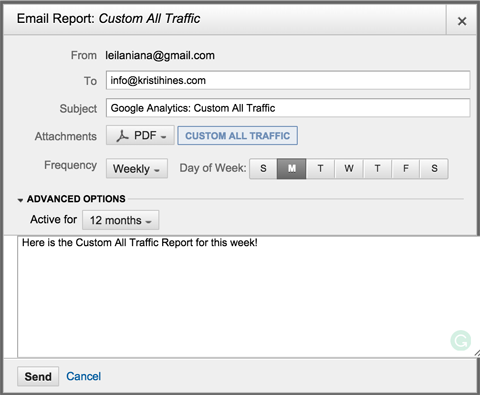
# 3: kohandatud juhtpaneelid
Kui eelistate vaadata oma Google Analyticsi andmeid juhtpaneelil, saate luua kohandatud juhtpaneelid, mis on täis vidinaid konkreetsete Google Analyticsi andmetega. Nii saate andmed, mida soovite, täpselt nii, nagu soovite.
Kuidas luua kohandatud juhtpaneele
Kohandatud juhtpaneeli loomiseks klõpsake armatuurlaudade all oleval lingil Uus armatuurlaud Google Analyticsi vasakus külgriba menüüs (standardsete aruandemenüü üksuste kohal).
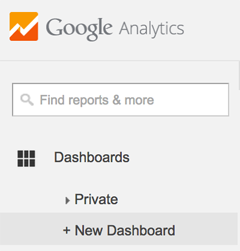
Teil on võimalus luua näide vidinatega tühi lõuend (tühi) juhtpaneel või alguse juhtpaneel.
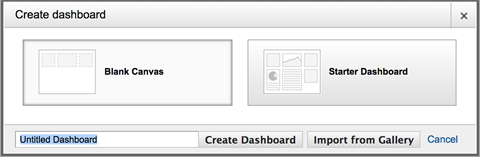
Alustage Starter Dashboardist. See annab teile mõned vidinad, millega katsetada. Sa saad hõljutage kursorit iga vidina kohal ja klõpsake nende muutmiseks pliiatsiikooni.
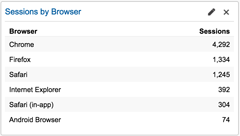
See võimaldab teil näha, kuidas iga vidinatüüp luuakse.
Nagu näete, saate ka looge tavaliste andmete, aga ka reaalajas külastajate andmete hankimiseks erinevates vormingutes kohandatud vidinaid. Konkreetsed dimensioonid ja mõõdikud saate lisada valitud ja ühtlase vidinaformaadi põhjal linkige see lisateabe saamiseks Google Analyticsi standardsete või kohandatud aruannetega.
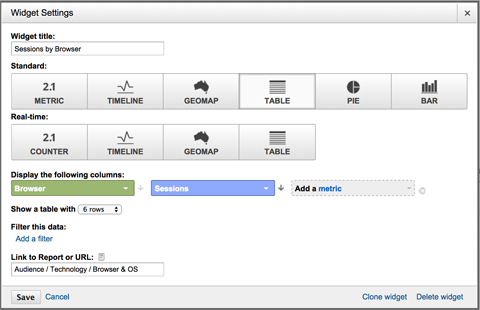
Siit saate oma vidinaid oma Starter Dashboardil muuta või alustada looge oma vidinad uues tühja lõuendi juhtpaneelil, kasutades juhtpaneeli nime all olevas menüüs nuppu Lisa vidin.
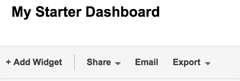
Sa saad ka vormindage oma juhtpaneeli veeru paigutus menüükäsku Kohanda juhtpaneeli.
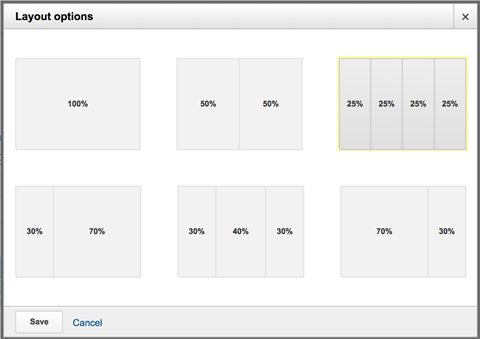
Kuni sinuni katsetage erinevaid vorminguid ja andmeid leidke täiuslik armatuurlaudade kogu, mis annab teile kõik soovitud andmed ühel ekraanil.
Kohandatud juhtpaneelide kasutamine
Sarnaselt kohandatud aruannetega on teil võimalus eksportige armatuurlaud PDF-failina ja laske see teile regulaarselt e-posti teel saata.
Selle suvandi abil saate standardseid juhtpaneeli andmeid ja ka reaalajas armatuurlaudu endale iga päev või nädala kaupa e-postiga saata.
Boonusenõu: kolmanda osapoole juhtpaneelid
Üks asi, mida Google Analyticsi juhtpaneelidega teha ei saa, on vaadata korraga mitmel veebisaidil olevaid andmeid ühel juhtpaneelil. Kui omate või haldate mitut veebisaiti, on kõigi nende veebisaitide jaoks juhtpaneeli olemasolu koos Google Analyticsi põhiandmetega tohutu ajakulu.
Selle saavutamiseks kasutage kolmanda osapoole tööriista nimega Cyfe Google Analyticsi juhtpaneeli loomiseks, mis sisaldab kõigi teie veebisaitide andmeid ühel ekraanil. Näiteks saate luua ülevaate vidinate bloki, mis näitab teie lehevaatamisi, seansse ja kasutajaid.
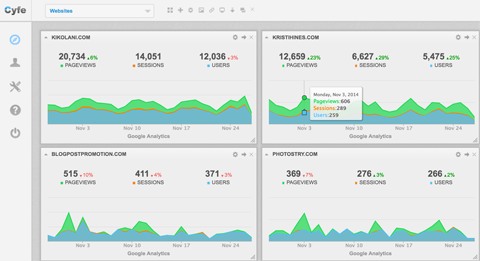
Samuti saate iga veebisaidi jaoks luua vidinate veerud koos oluliste Google Analyticsi andmetega.
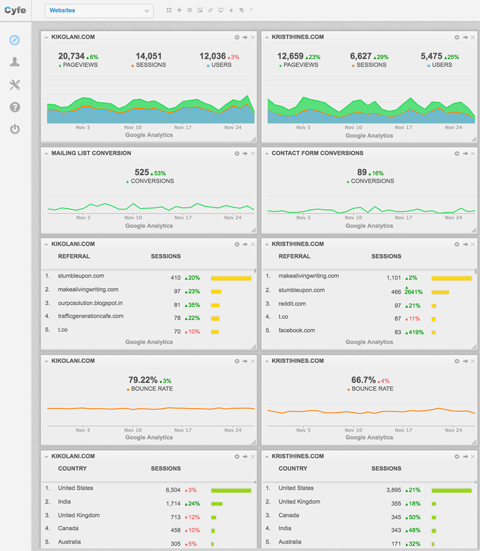
Võite isegi seadistada aruandeid, mis saadetakse teile regulaarselt e-postiga koos kõigi oma veebisaitide jaoks mõeldud Google Analyticsi vidinatega.
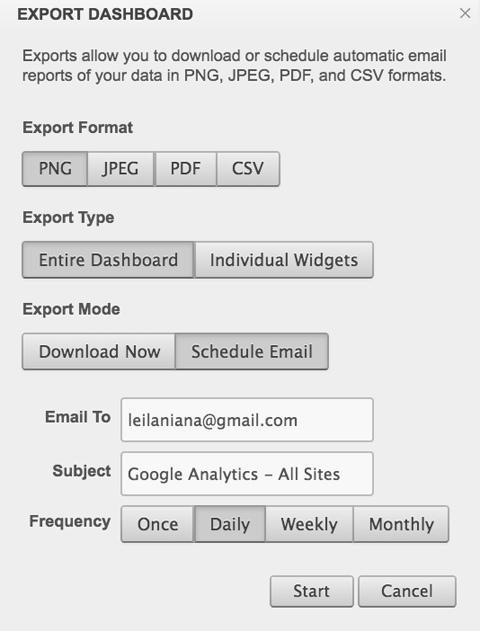
See on suurepärane võimalus, kui teil on mitu veebisaiti või soovite oma Google Analyticsi andmeid vaadata koos sotsiaalmeedia ja muude äriandmetega vidinatega.
Kuidas saada rohkem kohandatud segmente, aruandeid ja juhtpaneele
The Google Analyticsi lahenduste galerii on täis teiste Google Analyticsi kasutajate loodud kohandatud segmente, aruandeid ja juhtpaneele. Nende vaatamiseks klõpsake Google Analyticsi jaotistes Segmendid, aruanded ja juhtpaneelid nuppu Import galeriist.
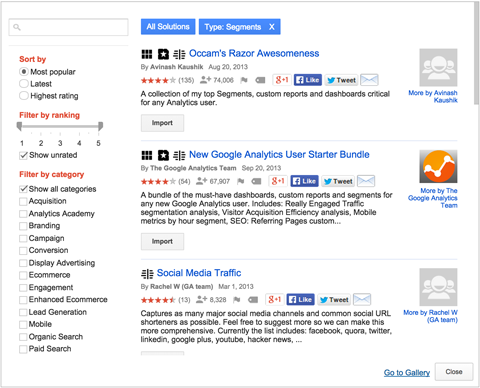
Sa saad filtreerida segmendid, aruanded ja juhtpaneelid kategooriate kaupa alates omandamisest tasuliseks otsinguks või kasutada märksõnu järgi segmentide leidmiseks otsingukasti. Kui leiate soovitud, oma Google Analyticsi kontole lisamiseks klõpsake selle all nuppu Import.
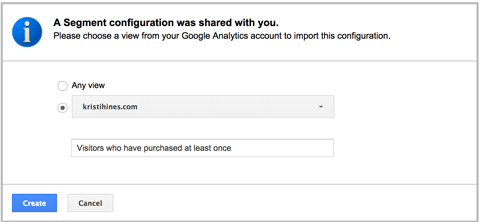
Samamoodi on olemas ka võimalus jagage oma kohandatud vara linki kellegi teisega otse või laske oma vara lisada Google Analyticsi lahenduste galeriisse.

Pange tähele, et kui jagate segmenti, aruannet või juhtpaneeli, jagate ainult struktuuri. Võite olla kindel, et keegi ei saa teie tegelikke Google Analyticsi andmeid, kui seda teete.
Järeldus
Google Analyticsil on lisaks standardsetele aruannetele palju funktsioone, mis aitavad teil oma veebisaidi analüüsi täiesti uues valguses vaadata. Ülaltoodud näpunäited aitavad teil oma andmeid lõigata ja tükeldada kohandatud segmentide, aruannete ja juhtpaneelidega, et liikluse kohta veelgi rohkem teada saada.
Mida sa arvad? Kas kasutate Google Analyticsis segmente, aruandeid ja juhtpaneele? Mis on teie lemmikud? Palun jagage kommentaarides!